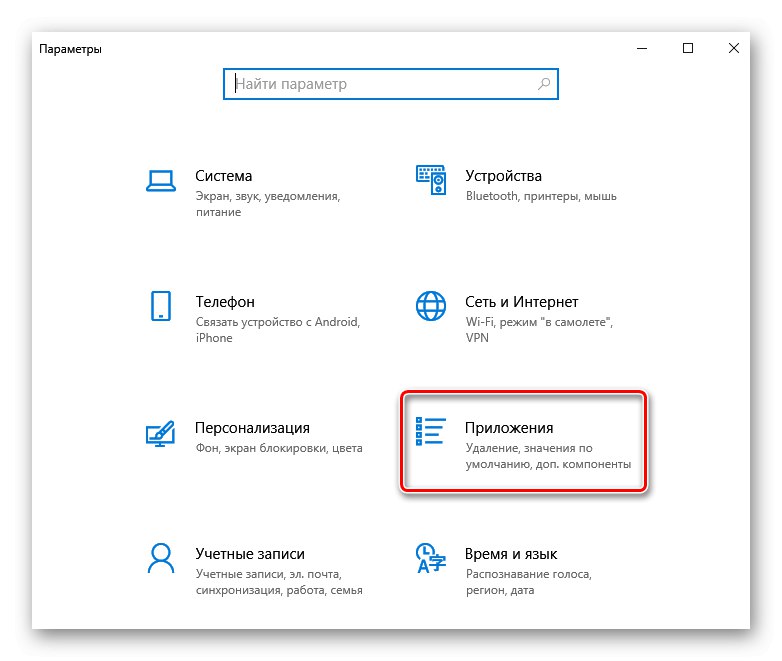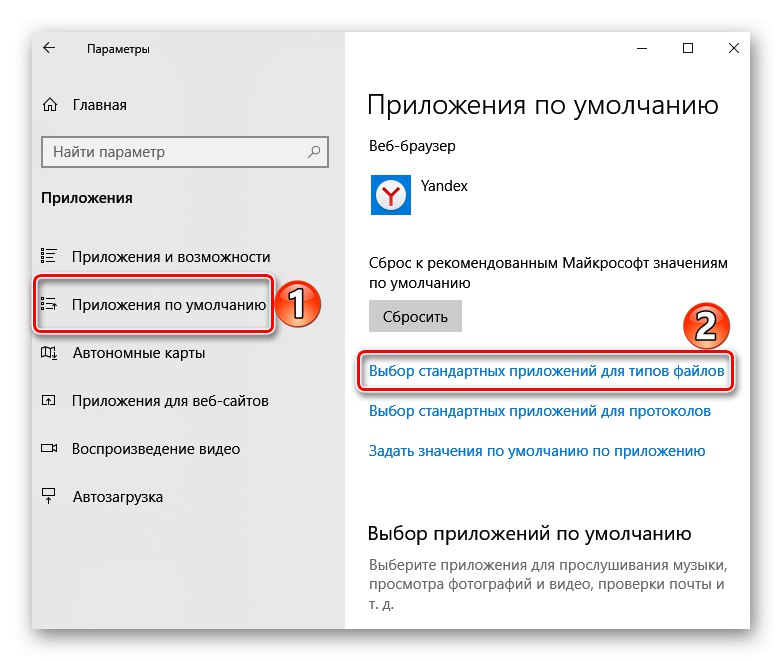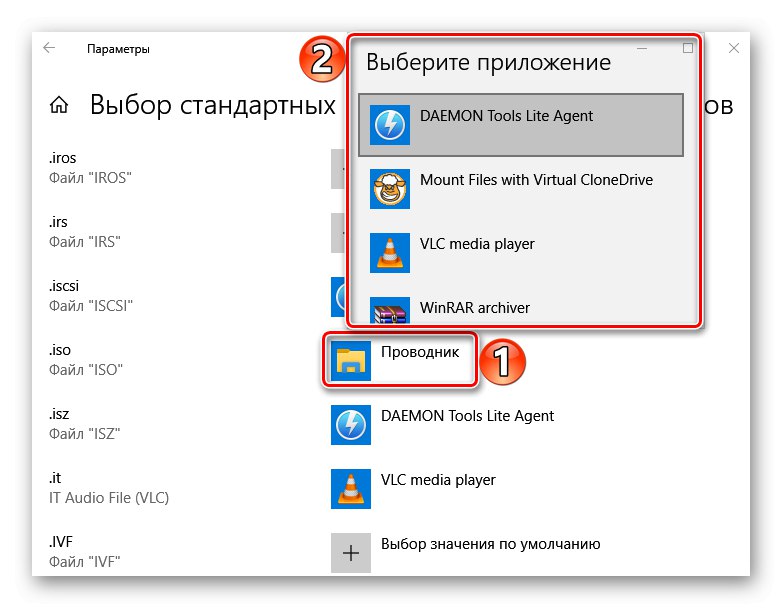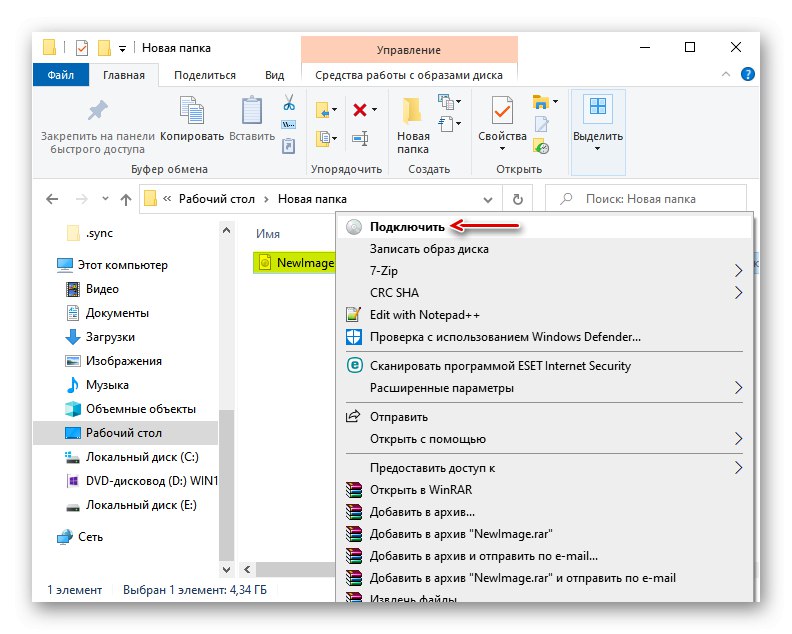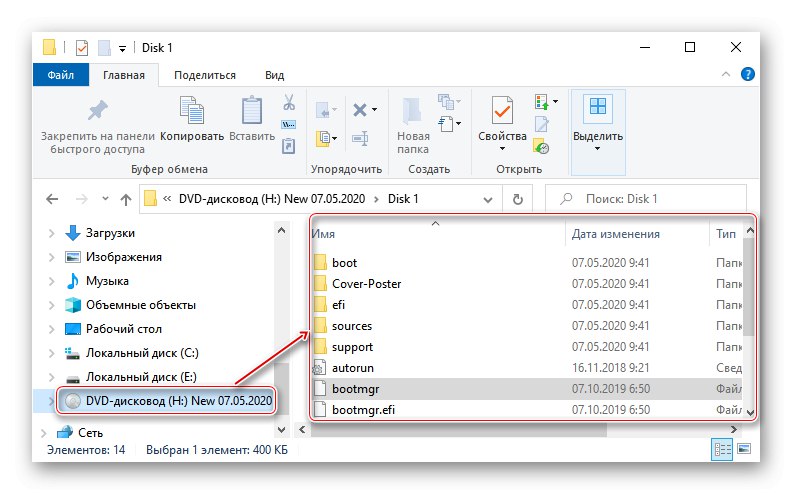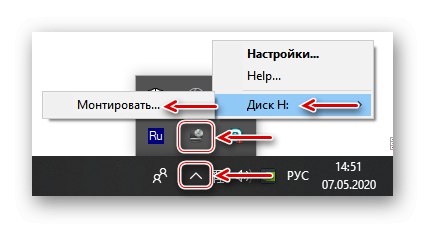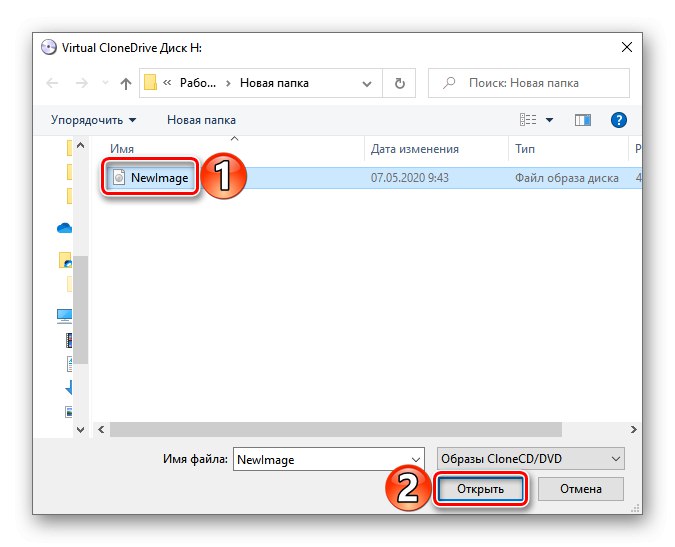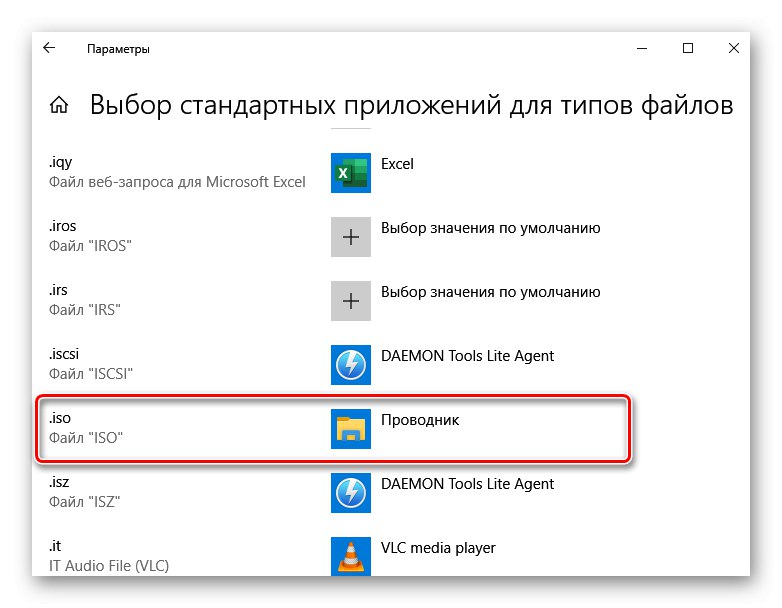الطريقة الأولى: أدوات النظام
في نظام التشغيل Windows 10 يمكنك تحميل صور ISO بدون برامج إضافية بإحدى طريقتين.
"موصل"
- اختصار لوحة المفاتيح فوز + إي نفتح "موصل" Windows ، ابحث عن الملف الذي تريده ، وانقر بزر الماوس الأيمن فوقه وحدده "قابس"... يتم تعيين هذا الأمر بشكل افتراضي ، بحيث يمكنك أيضًا تحميل ملف ISO بالنقر المزدوج فوق زر الماوس الأيسر.
![تحميل ISO في Windows 10 Explorer]()
سيتم إنشاء قرص ضوئي افتراضي يمكنك من خلاله عرض الملفات المضمنة في صورة ISO.
![اعرض الملفات على قرص افتراضي]()
اقرأ أيضا: بدء تشغيل مستكشف الملفات في نظام التشغيل Windows 10
- لإلغاء تحميل الصورة ، عند الانتهاء من العمل بها ، انقر بزر الماوس الأيمن عليها وانقر فوقها الدفع.
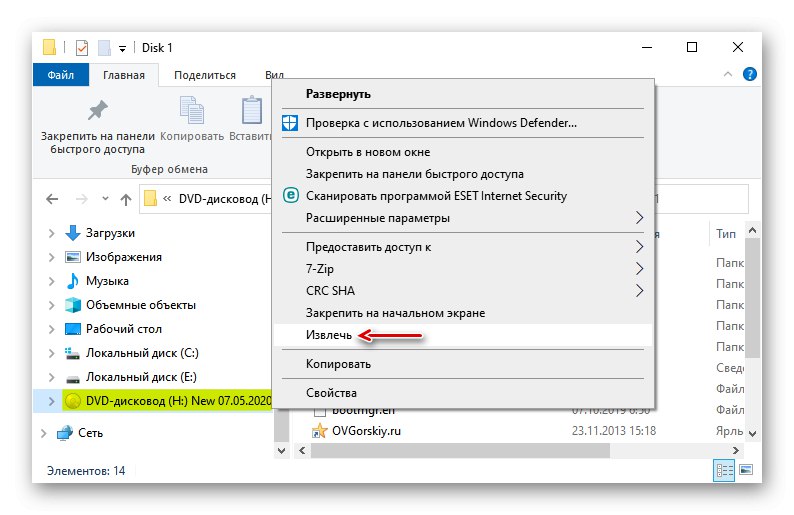
نوافذ بوويرشيل
- باستخدام بحث النظام ، افتح تطبيق PowerShell.
- في حقل وحدة التحكم ، أدخل الأمر:
جبل- DiskImageو اضغط "أدخل".
- نشير إلى مسار الملف. يجب أن يكون هناك تمديد في النهاية .ISO.
- نحن مهتمون فقط بملف ISO واحد ، لذلك نترك السطر التالي فارغًا وننقر "أدخل"... ولكن إذا لزم الأمر ، يمكنك إضافة مسارات أخرى لتركيب عدة صور ISO في وقت واحد.
- القيمة "صحيح" في الرسم البياني "تعلق" يشير إلى أن القرص الضوئي قد تم إنشاؤه.
- لإلغاء تحميله ، أدخل الرمز:
تفكيك DiskImage![تنفيذ أمر لإلغاء تحميل صورة ISO في PowerShell]()
مرة أخرى ، حدد المسار إلى موقع الملف وانقر "أدخل".
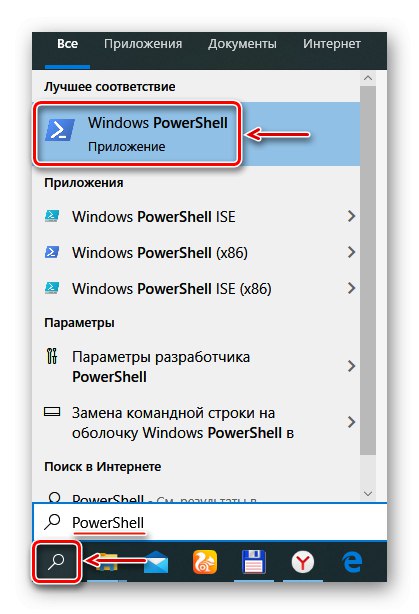
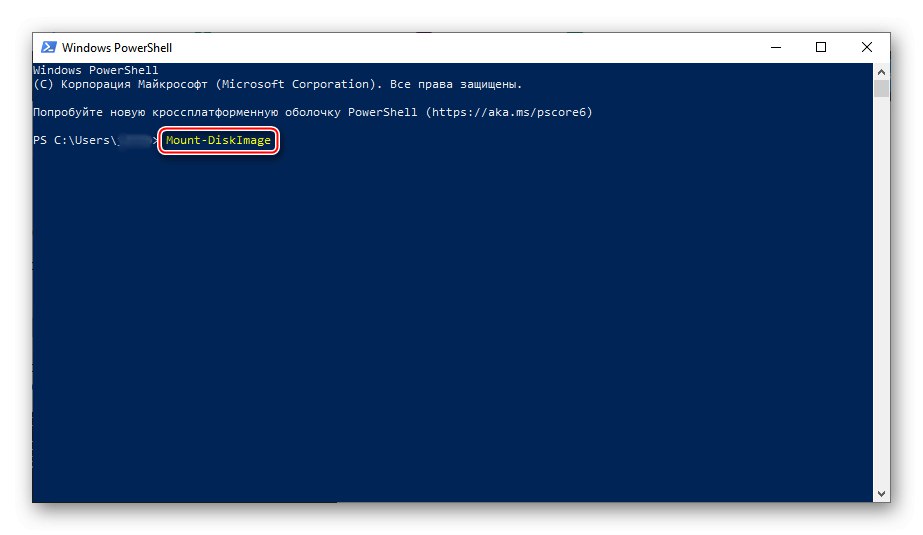
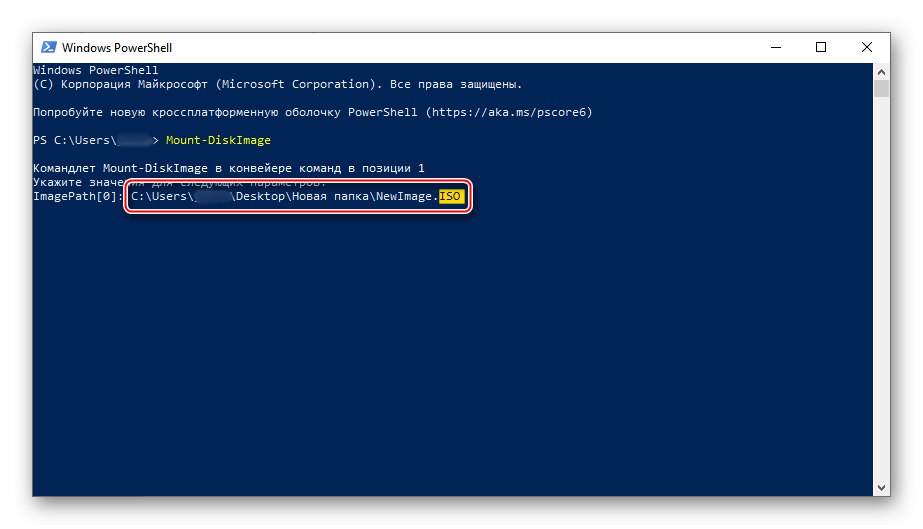
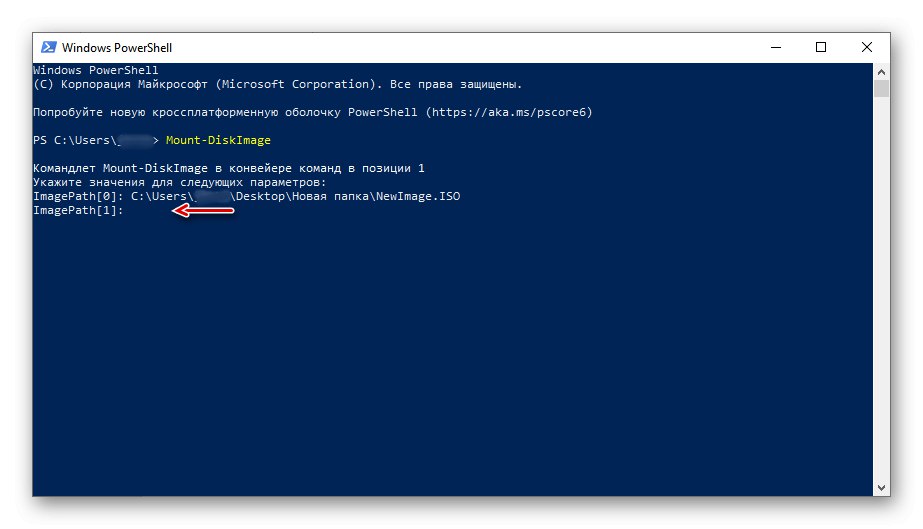
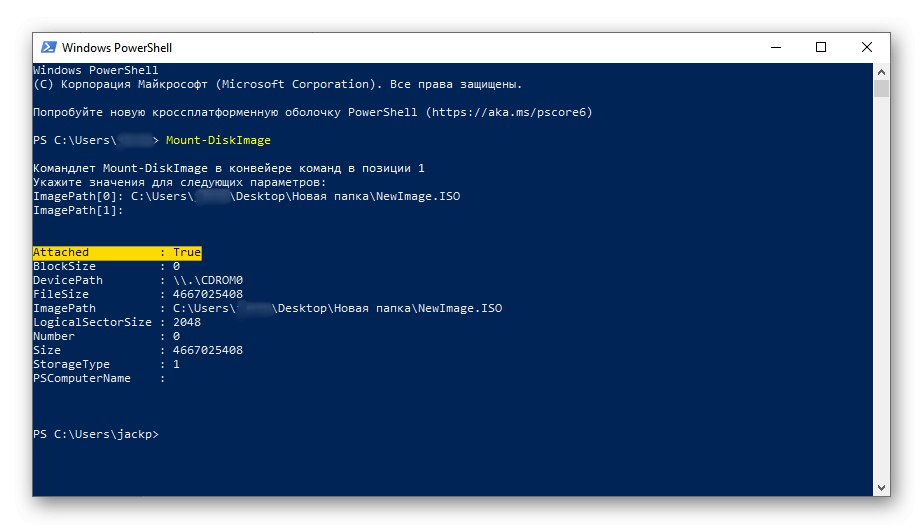
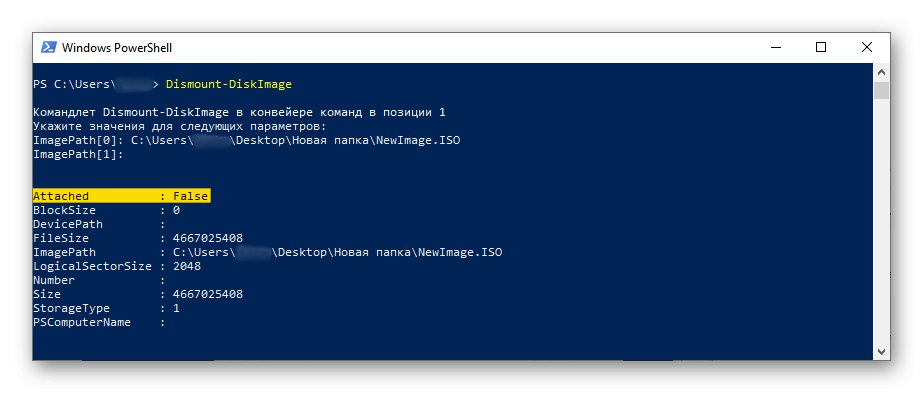
الطريقة 2: Daemon Tools Lite
برنامج Daemon Tuls Lite 10 هو برنامج مجاني لا يمكنك من خلاله فقط تحميل تنسيقات صور شائعة ومحاكاة ما يصل إلى أربعة محركات أقراص افتراضية ، ولكن أيضًا إنشاء صورك الخاصة من الملفات والأقراص.
- قم بتثبيت البرنامج ، وابحث عن ملف ISO ، وانقر بزر الماوس الأيمن فوقه ، ثم انقر فوق "لفتح بواسطة" وحدد Daemon Tools Lite.
- نتحقق من أن الصورة مثبتة.
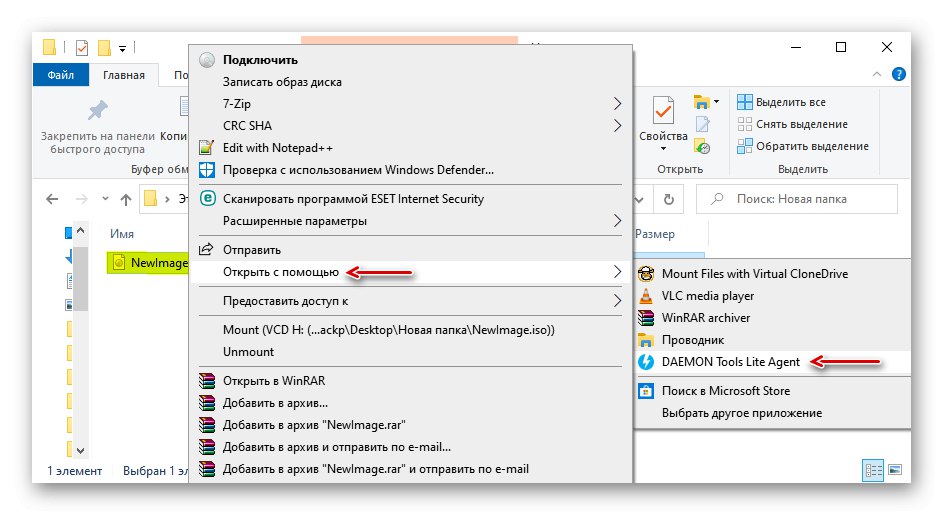
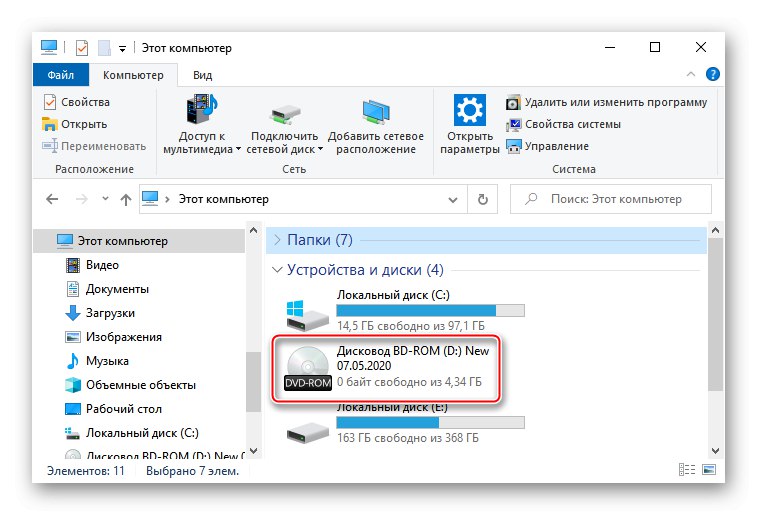
لإنشاء قرص ضوئي افتراضي باستخدام واجهة DTL 10:
- قم بتشغيل البرنامج وفي الجزء السفلي من النافذة ، انقر فوق الرمز "التثبيت السريع".
- ابحث عن ملف ISO وافتحه.
- لإلغاء تحميله ، انقر فوق الرمز الدفع بجوار أيقونة القرص الافتراضي.
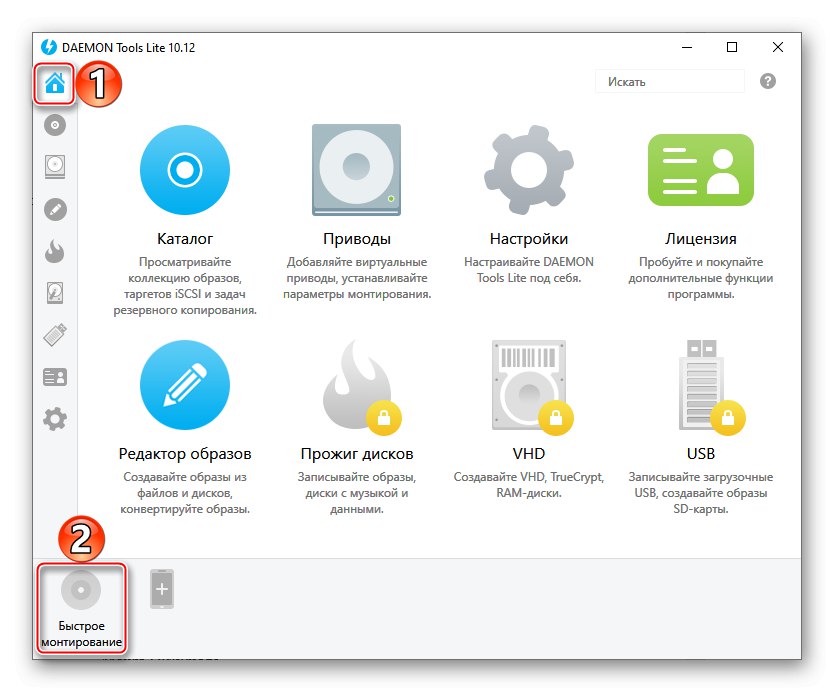
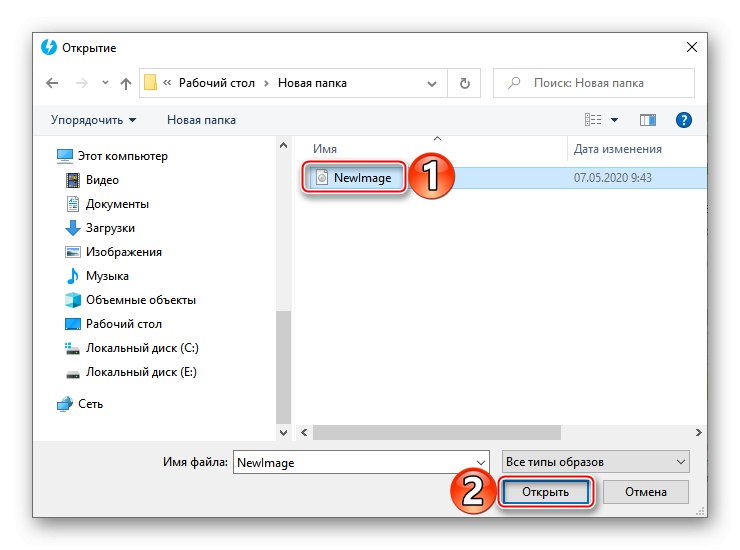
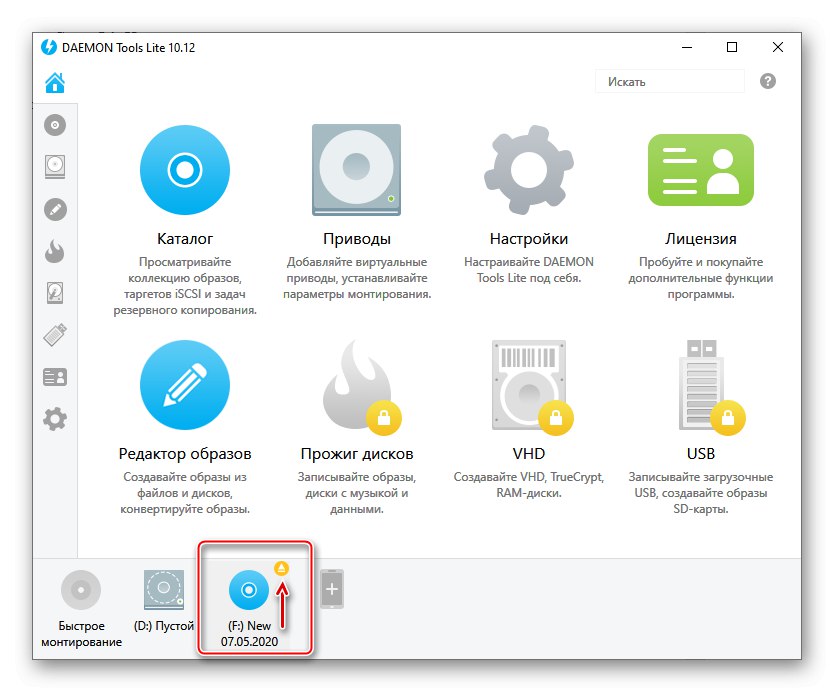
الطريقة الثالثة: Virtual CloneDrive
Virtual CloneDrive هو برنامج مجاني لا يقوم بإنشاء صور ISO ، ولكنه يدعم ما يصل إلى 15 محركًا ضوئيًا افتراضيًا في وقت واحد ، ويقوم بتركيب الصور من أي وسائط ويعمل مع جميع التنسيقات الشائعة.
- نطلق البرنامج. لتغيير لغة الواجهة ، انتقل إلى علامة التبويب "لغة"، أختر "الروسية" وانقر "حسنا".
- سيتم تصغير VCD إلى منطقة الإعلام. افتحه ، وانقر بزر الماوس الأيمن على أيقونة Virtual CloneDrive وحدد "إعدادات".
- في نافذة الإعدادات ، نشير إلى العدد المطلوب من الأقراص الافتراضية التي يمكن للبرنامج إنشاؤها ، إذا لزم الأمر ، قم بتغيير المعلمات الأخرى وانقر "حسنا".
- لتحميل ملف ISO ، انقر بزر الماوس الأيمن فوقه وافتحه باستخدام Virtual CloneDrive.
- هناك طريقة أخرى. انقر بزر الماوس الأيمن فوق رمز البرنامج في منطقة الإعلام ، وافتح علامة التبويب "قرص" و اضغط "تتعدد".
![قم بتركيب صورة ISO باستخدام VCD من منطقة الإعلام]()
حدد الملف المطلوب وانقر فوق "افتح".
![البحث عن صورة ISO]()
لإلغاء تحميله لاحقًا ، حدد العنصر المناسب في قائمة سياق القرص.
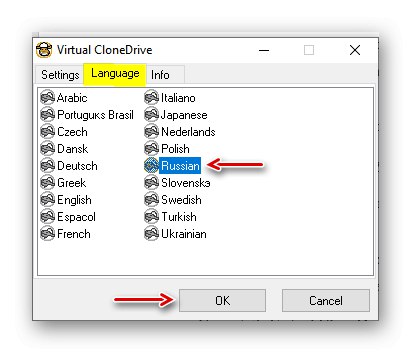
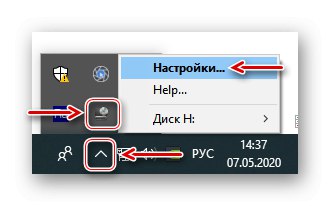
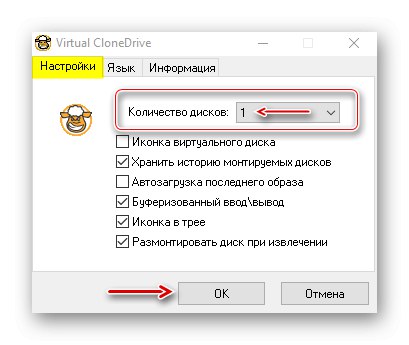
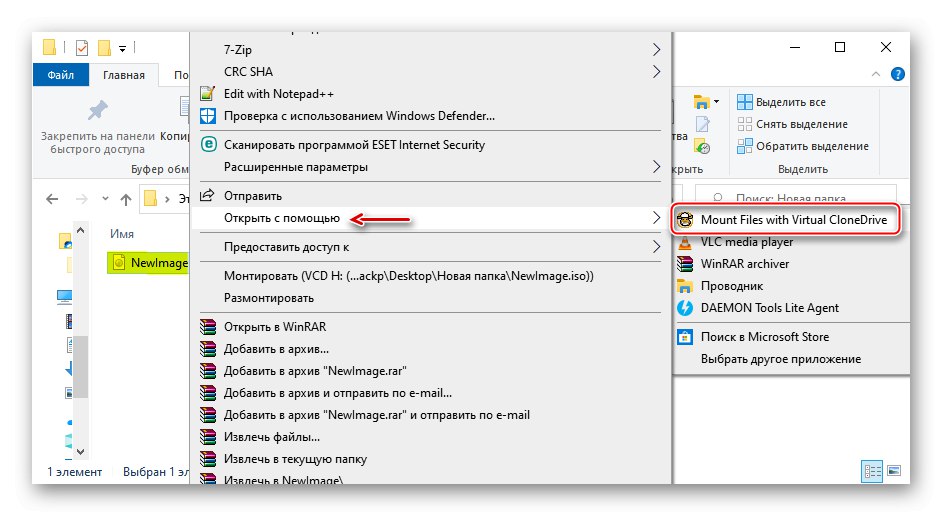
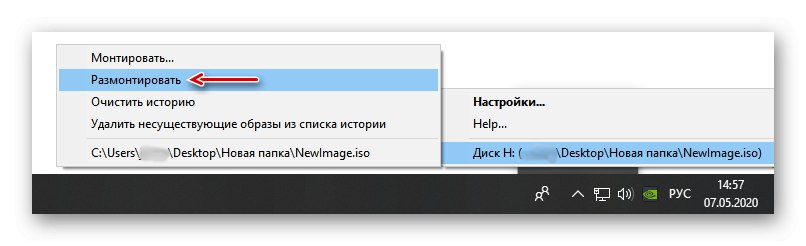
اختيار تطبيق افتراضي لملفات ISO
اقتران الملفات هو آلية يتطابق من خلالها النظام بين أنواع الملفات والبرامج التي يمكنها فتحها. إذا كنت تريد ملفات ذات الامتداد .ISO يتم فتحه افتراضيًا مع بعض البرامج المحددة ، على سبيل المثال ، برامج الجهات الخارجية ، عليك القيام بما يلي:
- اختصار لوحة المفاتيح فوز + أنا مكالمة "خيارات" Windows 10 وافتح القسم "التطبيقات".
- في علامة التبويب "التطبيقات الافتراضية" قم بالتمرير لأسفل الصفحة وانقر فوق "اختيار التطبيقات القياسية لأنواع الملفات".
- في هذه الحالة ، يتم فتح ملفات ISO افتراضيًا "موصل".
![ابحث عن امتداد .ISO]()
لتغيير طريقة التشغيل ، انقر عليها وحدد برنامجًا آخر من القائمة المنبثقة ، على سبيل المثال ، Daemon Tools Lite.
- ستحتوي ملفات ISO الآن على رمز للبرنامج الافتراضي الذي قمت بتعيينه.